您的电脑是否因为硬件故障而需要更换新的硬件?或者您是否已经升级了更好的硬件组件,但Windows 10却无法识别您的电脑?本指南将向您展示如何在硬件更换后重新激活Windows 10。
何谓硬件变更?
这即使对微软来说,也是一个难以完全解释的领域。微软在其网站上提供如下声明:
“如果您对设备进行了重大的硬件更改,例如更换主板,Windows将不再找到与您的设备匹配的许可证,您需要重新激活Windows才能使其正常工作。”
然而,Paul Thurrott获取的文件指出,硬盘更换并不属于微软定义的“重大更改”。
预装系统的数字许可证
重新激活的一大障碍可能来自于宏碁、戴尔、惠普、三星等预装系统的笔记本电脑和台式机。 过去,这些OEM厂商会将产品密钥打印在贴在电脑机箱上的标签上。
自Windows 8以来,制造商已将密钥存储在主板上的BIOS或ACPI表(通过UEFI)。如果您因为任何原因需要重新安装操作系统,Windows 10将在激活期间检索该密钥。
将密钥改为板载存储是为了打击盗版。微软不希望客户使用一个密钥在多台计算机上安装Windows。该公司最初将这种每设备一密钥的方法称为“数字授权”,但在Windows 10周年更新中开始使用“数字许可证”一词。现在,密钥已与您的Microsoft帐户关联。
也就是说,如果您手动更换预装电脑的主板,重新激活可能会出现问题。嵌入式密钥将丢失,您可能需要联系微软来验证硬件更改。
如果您最初注册了产品并解释了问题,联系OEM厂商也可能会有帮助。但是,通常情况下,OEM版本的Windows 10无法转移到其他电脑。
系统构建商的产品密钥
系统构建商直接从亚马逊、微软、Newegg等零售商处购买Windows 10“产品密钥”。 这些密钥可能以打印件、电子邮件或存储在在线帐户中的形式提供。
客户在Windows 10设置过程中将这些密钥输入到相应的提示中。与OEM安装类似,这些密钥与Microsoft帐户相关联。
不同之处在于,由于主板中没有嵌入产品密钥,重新激活的问题会少一些。遗憾的是,微软并没有完全解释其“重大硬件更改”的定义。
但是,更换单个组件(例如更换内存条或升级独立显卡)通常不会导致Windows 10无法激活。但对多个组件进行大幅更改可能会使电脑无法识别。
好消息是,系统构建商可以运行Windows 10更新疑难解答,从之前的电脑配置中解除产品密钥的关联,并将其重新分配给新的配置。请记住,激活次数是有限的。
简而言之,您可以将此许可证转移到另一台电脑,但不能无限次地转移。
从Windows 7/8/8.1升级
在这种情况下,客户没有Windows 10密钥,BIOS或UEFI中也没有嵌入密钥。相反,他们可以使用与升级到Windows 10时相同的密钥。重新激活将取决于电脑:是预装系统还是从头开始组装的?
使用数字许可证重新激活Windows 10
如果您在没有打印或通过电子邮件发送的产品密钥的情况下重新安装了Windows 10,请参考本指南。如果Windows 10可以从主板上检索您的密钥,则无需执行任何其他操作。如果您的电脑经历了“重大硬件更改”导致无法识别,请继续按照以下步骤操作。
如果您从头开始重新安装Windows 10
首次开始重新安装Windows 10时,安装过程会提示您输入产品密钥。由于您没有密钥,请点击“我没有产品密钥”链接。

Windows 10将提示您选择您拥有的版本(家庭版、专业版等)。之后,在下一个窗口中选择“自定义:仅安装Windows”。因为您是从头开始安装,而不是升级。
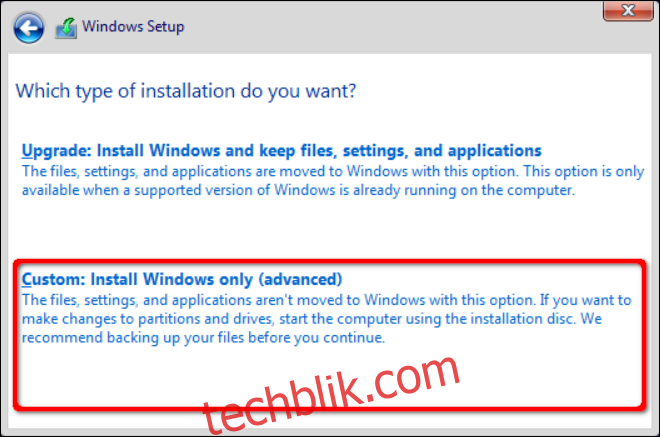
按照设置说明进行操作,直到您到达桌面。
如果Windows 10在原有的驱动器上保持不变,则无需重新安装。只需加载Windows 10并通过“设置”应用重新激活,如下所述。
从Windows 10中重新激活
首先,单击“开始”按钮,然后单击“开始”菜单左侧边缘的“齿轮”图标。这将打开“设置”应用程序。
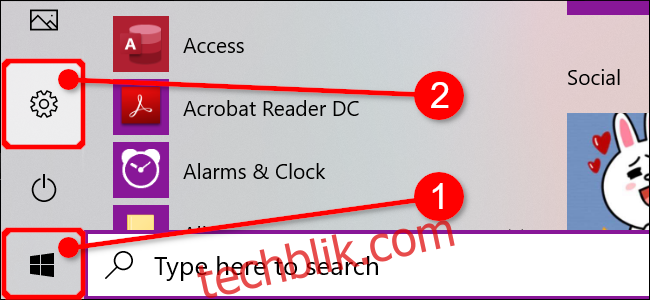
单击“更新和安全”磁贴。您也可以点击“Windows未激活。立即激活Windows”链接,它位于设置应用程序的底部。

选择左侧菜单中列出的“激活”。您应该会在右侧看到一条消息,指出“无法在您的设备上激活Windows”或类似的内容。单击警告下方显示的“疑难解答”链接。
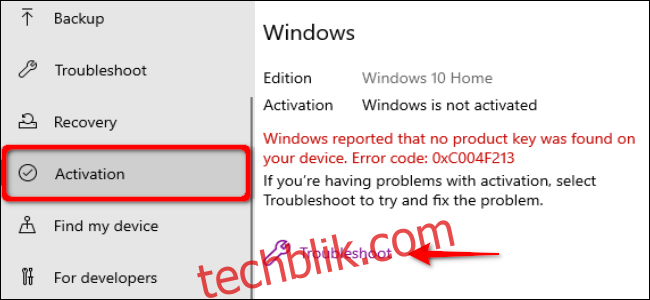
在弹出的窗口中,单击“我最近更改了此设备上的硬件”链接。
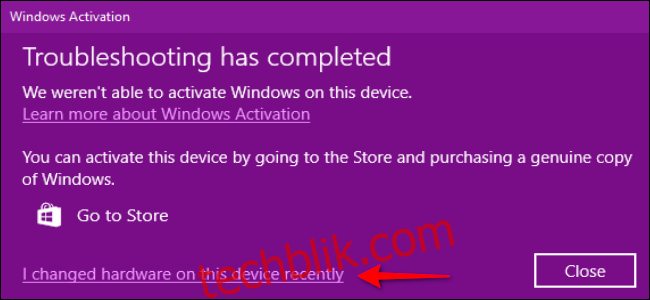
输入您的Microsoft帐户凭据,然后选择“登录”按钮。您将看到您的设备列表。选择硬件已更改的设备,然后勾选“这是我现在正在使用的设备”旁边的复选框。
选择“激活”以继续。
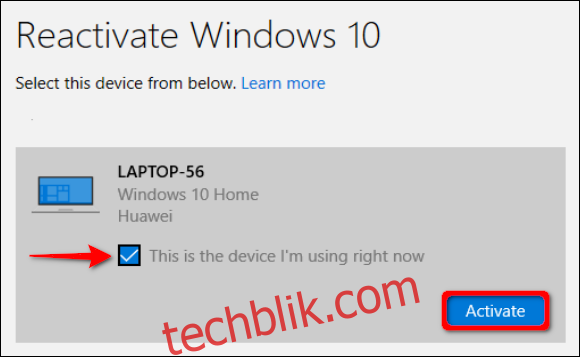
使用产品密钥重新激活Windows 10
如果您是从头开始组装电脑并购买了Windows 10的副本,请参考本指南。此方法需要使用打印或通过电子邮件发送的密钥来激活Windows 10。
本指南还适用于侧面贴有产品密钥的设备,例如升级到Windows 10的旧版Windows 8.1笔记本电脑。
如果您从头开始重新安装Windows 10
首次开始重新安装Windows 10时,安装过程会提示您输入产品密钥。输入代码,然后单击“下一步”按钮。
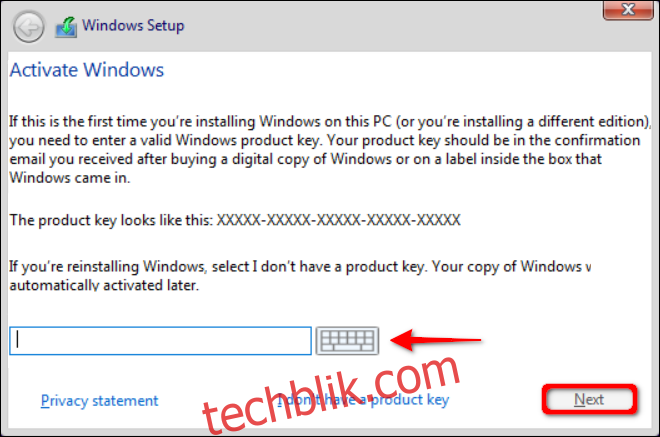
之后,在下一个窗口中选择“自定义:仅安装Windows”。因为您是从头开始安装,而不是升级。
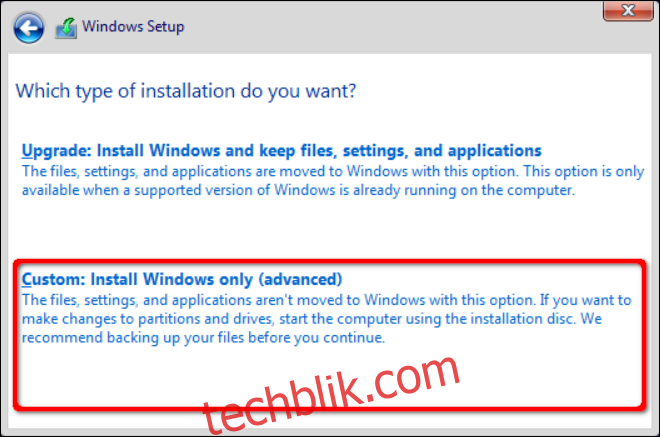
按照设置说明进行操作,直到您到达桌面。
如果Windows 10在原有的驱动器上保持不变,则无需重新安装。只需加载Windows 10并通过“设置”应用重新激活,如下所述。
从Windows 10中重新激活
首先,单击“开始”按钮,然后单击“开始”菜单左侧边缘的“齿轮”图标。这将打开“设置”应用程序。
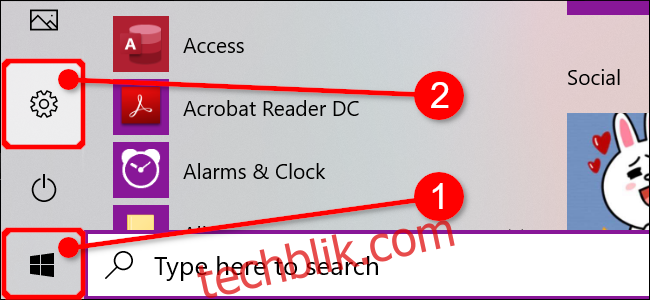
单击“更新和安全”磁贴。

选择左侧菜单中列出的“激活”,然后单击右侧“更新产品密钥”标题下的“更改产品密钥”链接。
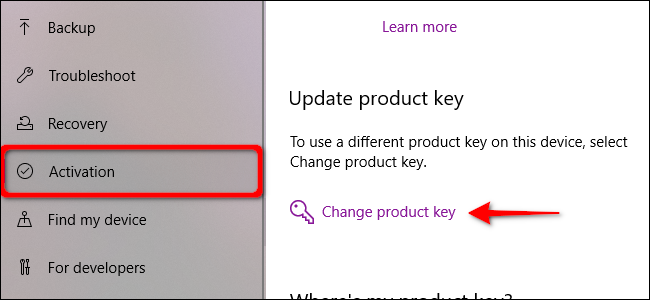
在弹出的窗口中输入产品密钥,然后单击“下一步”按钮。
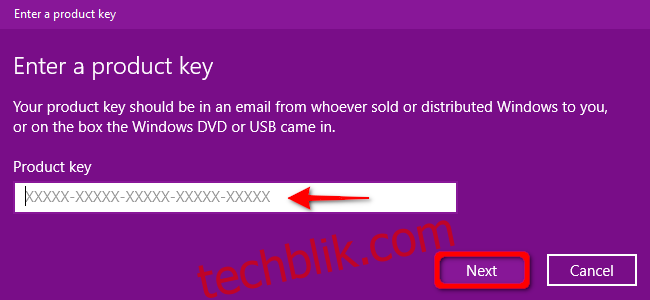
使用Microsoft聊天支持重新激活Windows 10
这不是一个理想的解决方案,但如果您在使用前两种方法重新激活Windows 10时遇到问题,您可能需要联系微软并解释情况。您可以向Windows顾问发送消息、安排通话或请求回电。
如果您正在做的事情是合理的,微软的支持热线通常会非常乐意提供帮助。即使无法自动激活Windows许可证,支持人员也有权限激活Windows许可证。
现在,微软的疑难解答程序已经减少了联系支持的必要性,但它传统上用于解决许多激活问题。